剪映怎么设置视频自定义变速?很多用户还不太了解,下面小编给大家带来了剪映自定义曲线变速方法一览,快来学习学习吧! 剪映怎么设置视频自定义变速?剪映自定义曲线变速方法一览
剪映怎么设置视频自定义变速?很多用户还不太了解,下面小编给大家带来了剪映自定义曲线变速方法一览,快来学习学习吧!
剪映怎么设置视频自定义变速?剪映自定义曲线变速方法一览

1、打开剪映,点击开始创作。
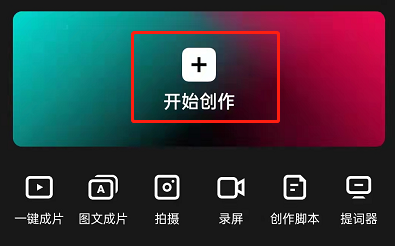
2、导入素材,点击一下素材,再点击变速。
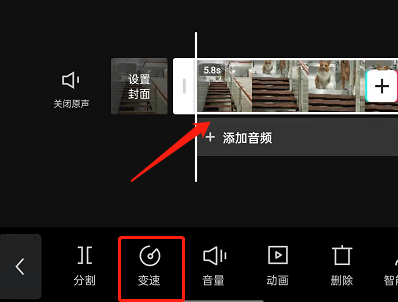
3、点击曲线变速。
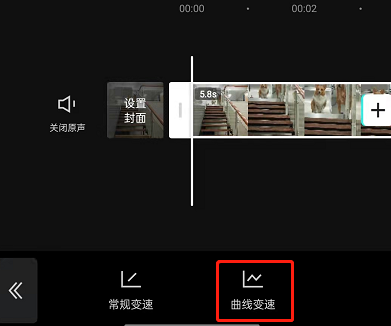
4、选择自定。
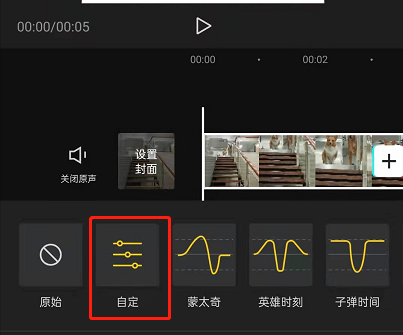
5、可以删除、添加变速点,自由设置曲线上升、下降,完成后点击√即可。
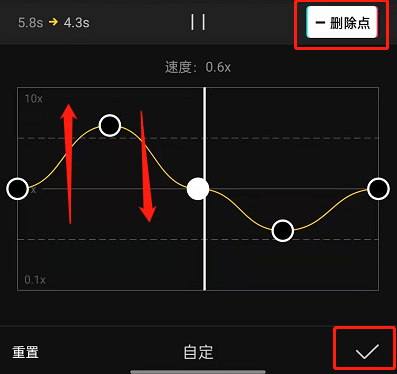
以上这篇文章就是剪映自定义曲线变速方法一览,更多精彩教程请关注自由互联!
